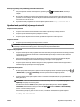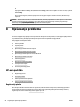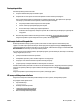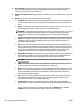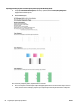User Manual
Otvaranje ugrađenog web-poslužitelja putem HP wireless direct
1.
Ako je žaruljica HP wireless direct isključena, pritisnite gumb ( HP wireless direct ) da biste je
uključili.
2. Na računalu s podrškom za bežičnu vezu uključite bežičnu vezu pa potražite naziv HP wireless direct i
povežite se s tim uređajem. Ako imate uključenu zaštitu HP wireless direct, upišite lozinku HP wireless
direct kada se to od vas zatraži.
3. U podržanom web-pregledniku na računalu upišite sljedeću adresu: http://192.168.223.1.
Ugrađeni web-poslužitelj nije moguće otvoriti
Provjerite mrežne postavke
●
Provjerite ne koristite li telefonski kabel ili križni kabel za povezivanje uređaja s mrežom.
●
Provjerite je li mrežni kabel ispravno priključen na uređaj.
●
Provjerite jesu li uključeni mrežno čvorište, prekidač ili usmjerivač te rade li ispravno.
Provjerite računalo
●
Provjerite je li računalo koje koristite povezano s mrežom.
NAPOMENA: Da biste koristili ugrađeni web-poslužitelj, pisač mora biti povezan s mrežom. Urađeni web-
poslužitelj ne možete koristiti ako je pisač s računalom povezan pomoću USB kabela.
Provjerite web preglednik
●
Provjerite zadovoljava li web-preglednik minimalne sistemske preduvjete. Dodatne informacije potražite
u sistemskim preduvjetima navedenima u datoteci Readme pisača koja se nalazi na CD-u s HP-ovim
softverom za pisač.
●
Ako vaš web-preglednik koristi proxy postavke za povezivanje s internetom, pokušajte ih isključiti.
Dodatne informacije potražite u dokumentaciji koja je dostupna uz web-preglednik.
●
Provjerite jesu li JavaScript i kolačići omogućeni u web-pregledniku. Dodatne informacije potražite u
dokumentaciji koja je dostupna uz web-preglednik.
Provjerite IP adresu pisača
●
Da biste provjerili IP adresu pisača, ispišite stranicu konguracije mreže. Istodobno pritisnite gumb
( Bežična veza ) i gumb ( Informacije ) da biste ispisali stranicu konguracije mreže
●
Provjerite status pisača upisivanjem IP adrese u naredbeni redak (Windows) ili iz programa Network
Utility (Mac OS X).
NAPOMENA: OS X Lion i OS X Mountain Lion: Network Utility nalazi se u mapi Uslužni programi: u mapi
Aplikacije na najvišoj razini tvrdog diska.
OS X Mavericks: Otvorite Finder (Tražilo), držite tipku Option (Mogućnost) i odaberite System
Information (Sistemske informacije) na izborniku Apple ( ). Odaberite Window > Network Utility
(Prozor > Mrežni uslužni program).
Ako IP adresa, primjerice, glasi 123.123.123.123, u naredbeni redak (Windows) upišite sljedeće:
C:\Ping 123.123.123.123
HRWW Ugrađeni web-poslužitelj 53